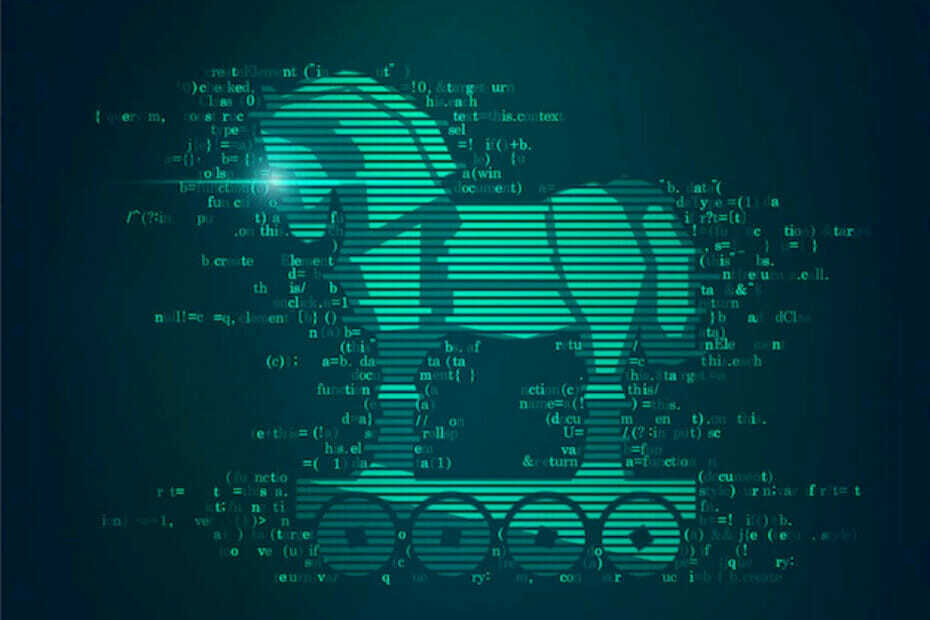Diese Software hält Ihre Treiber am Laufen und schützt Sie so vor gängigen Computerfehlern und Hardwarefehlern. Überprüfen Sie jetzt alle Ihre Treiber in 3 einfachen Schritten:
- DriverFix herunterladen (verifizierte Download-Datei).
- Klicken Scan starten um alle problematischen Treiber zu finden.
- Klicken Treiber aktualisieren um neue Versionen zu erhalten und Systemstörungen zu vermeiden.
- DriverFix wurde heruntergeladen von 0 Leser in diesem Monat.
Schlüsselbund ist ein von Apple entwickelter Passwortsystem für MacOS. Anscheinend gibt es ein Problem mit dem Schlüsselbund, auf das Benutzer stoßen, wenn sie versuchen, auf OneDrive zuzugreifen. Die Fehlermeldung Beim Zugriff auf Ihren Schlüsselbund ist ein Problem aufgetreten. Bitte überprüfen Sie, ob der Anmeldeschlüsselbund vorhanden ist und OneDrive Zugriff darauf hat. Wenn Sie dazu aufgefordert werden, erlauben Sie OneDrive den Zugriff auf Ihren Schlüsselbund wird angezeigt, sodass Benutzer nicht auf die Plattform zugreifen können.
Ein Benutzer hat das Problem auf der Hilfeforum.
„aus heiterem Himmel“ (vielleicht nach einem automatischen Update von OneDrive) bekomme ich die Meldung [Bitte überprüfen Sie, ob der Anmeldeschlüsselbund vorhanden ist und OneDrive Zugriff darauf hat]. Optionen sind OneDrive beenden und erneut versuchen. Wenn ich es erneut versuche, durchlaufe ich einen Login-Prozess (mit MS Authenticator – und der Login ist genehmigt), aber die Nachricht kommt fast sofort zurück. Ich verwende die neueste OneDrive-Version (überprüft mit dem Mac AppStore).
Um zu verhindern, dass dieser Fehler auftritt, befolgen Sie die unten aufgeführten Richtlinien.
So beheben Sie das Problem beim Zugriff auf Ihren Schlüsselbund auf OneDrive
1. Zwischengespeicherten OneDrive-Schlüssel löschen
- Drücken Sie Befehl + Leertaste, um die Spotlight-Suche zu öffnen > geben Sie ein Schlüsselanhänger und drücken Sie die Eingabetaste.
- Geben Sie im Suchfeld Schlüsselbundzugriff den Typ. ein Eine Fahrt.

- Wählen Sie in den Suchergebnissen OneDrive Standalone-Cache-Anmeldeinformationen > drücken löschen.
- Starten Sie OneDrive erneut. Das System erstellt den gelöschten Schlüssel automatisch.
Die meisten Benutzer haben keine Ahnung, dass sie Mac OS-Installationsmedien unter Windows 10 erstellen können. Wir haben ausführlich über das Verfahren geschrieben.
2. OneDrive aktualisieren
- Entfernen Sie OneDrive von Ihrem Mac OS.
- Laden Sie die Installationsdatei von OneDrive für Mac herunter, Hier.

- Installieren Sie es, melden Sie sich an und suchen Sie nach Verbesserungen.
Wir hoffen, dass Ihnen unsere Kurzanleitung geholfen hat, das Problem zu beheben, das den Zugriff auf OneDrive verweigert. Wenn Ihnen dieser Artikel gefallen hat, hinterlassen Sie einen Kommentar im Kommentarbereich unten.
LESEN SIE AUCH:
- Wir konnten Ihren OneDrive-Ordner nicht finden [EXPERT FIX]
- Es gab ein Problem mit der Verbindung zu OneDrive [Fix]
- So desynchronisieren Sie OneDrive in Windows 10